Содержание
Комментарии к фотографиям на своей странице в ВК, порой просто необходимо скрыть от посторонних людей. Но не каждый пользователь знает, что нужно сделать для этого. Поэтому, в сегодняшней инструкции, я объясню, как скрыть комментарии в вк на различных устройствах.
Как отключить все комментарии
Комментарии в вк можно закрыть очень просто, нужно лишь зайти в специальный раздел настроек страницы. Но, на компьютерной версии сайта и мобильных приложениях, данный раздел находится немного в разных местах. Поэтому, нужно будет разобраться с каждым по отдельности.
На компьютере
- Первым делом перейдем в настройки нашей страницы. Для этого, нужно кликнуть левой кнопкой мыши на нашу главную фотографию в правой верхней части экрана.

- Находим пункт «настройки» и открываем его щелчком левой кнопки мыши.

- Нас перебросит на страницу с общими настройками. Переходим в раздел «Приватность».

- Листаем вниз до пункта «Записи на стене». Нам понадобится графа «Кто может комментировать мои записи».

- Кликаем ЛКМ на строчку «Все пользователи». После этого выдвинется окно, в котором можно будет выбрать группу тех людей, кто будет иметь возможность оставить нам комментарий. Чтобы некто не мог оставить нам своё высказыванием, выбираем графу «Только я».

- Готово! После этого никто не сможет оставлять комментарии под нашими фотографиями. Наш выбор сохранится автоматически.

Таким образом, никто не сможет оставить вам комментарии на ваших фотографиях и записях. В соседнем разделе можно будет так же сделать старые комментарии не видимыми для других.
На android
В мобильном приложении ВКонтакте на Андроид комментарии можно закрыть таким образом:
- Откроем раздел со всеми функциями социальной сети ВКонтакте. В правой верхней части экрана находится значок в виде шестеренки. Кликаем на него.
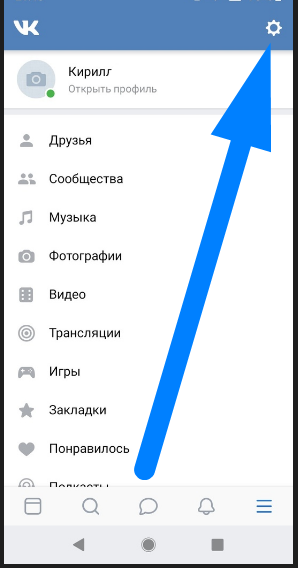
- Откроется раздел с настройками. Найдем строчку «Приватность» и нажмем на неё.
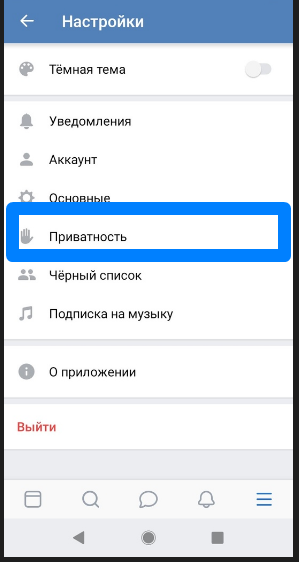
- После того, как данный раздел настроек открылся, листаем вниз до надписи «Записи на странице». Там находим графу «Кто может комментировать мои записи».
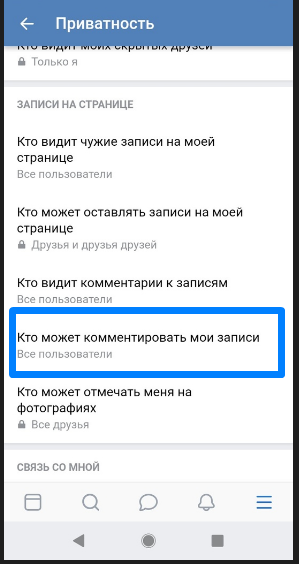
- Кликаем на данный пункт. Открывается страница с приватностью.

- Переключаем точку на графу «Только я» при помощи обычного щелчка.
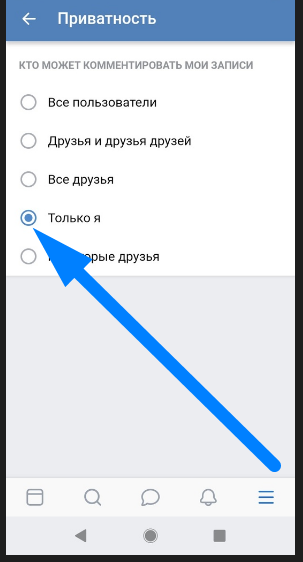
- После этого выходим из данного раздела при помощи щелчка по стрелочке в левом верхнем углу.
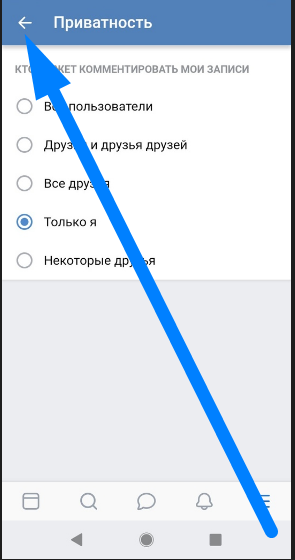
- Как это сделали, все будет готово. Теперь пункт «Кто может комментировать мои записи» будет иметь следующий вид:

Благодаря этому способу, теперь никто не сможет комментировать наши фотографии или записи.
На iphone
В приложении ВКонтакте на Iphone комментарии скрываются аналогичным способом, как и на Андроид устройствах. Для этого сделаем несколько простых действий:
- В правой верхней части экрана найдем значок в виде шестеренки. Откроем его.
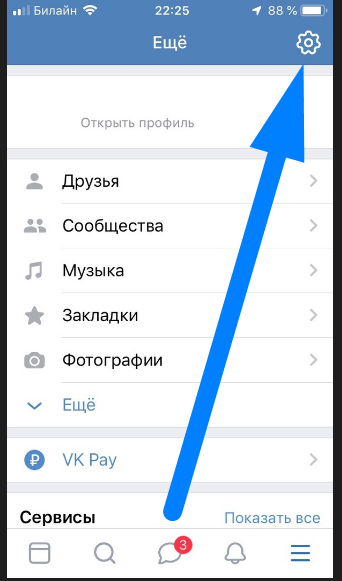
- Нас перебросит в раздел «Настройки». В нем находим графу «Приватность» и кликаем по ней.
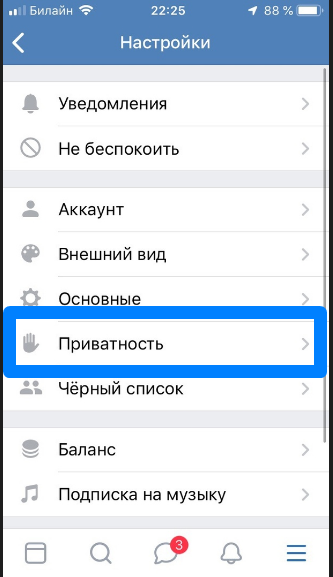
- В открывшемся окне листаем вниз до того момента, как не найдем строчку «Кто может комментировать мои записи».
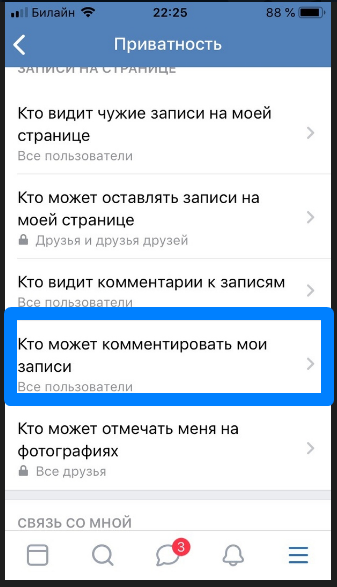
- Щелкнув по данной строке, откроется меню с настройками приватности. Для того чтобы никто не мог оставлять нам комментарии, поставим точку напротив пункта «Только я».
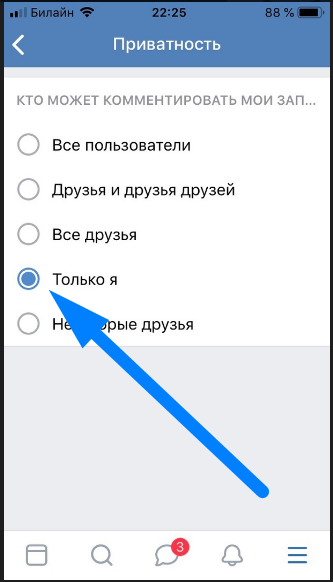
- Чтобы сохранить изменения, нажмем на стрелочку, расположенную в левом верхнем углу страницы.

- Теперь пункт «Кто может комментировать мои записи» будет иметь приписку «Только я».

Таким простым способом можно легко и быстро закрыть наши комментарии для всех пользователей. Только стоит понимать, что старые комментарии они будут видеть, а оставить новые не смогут.
Как создать альбом, в котором нельзя оставлять комментарии
В социальной сети ВКонтакте можно будет создать такой альбом с фотографиями, в котором нельзя будет оставлять комментарии. Для этого нужно будет зайти в раздел с фотографиями и нажать на строчку «Создать альбом». Там уже в графе «Кто может комментировать фотографии» выберем пункт «Только я».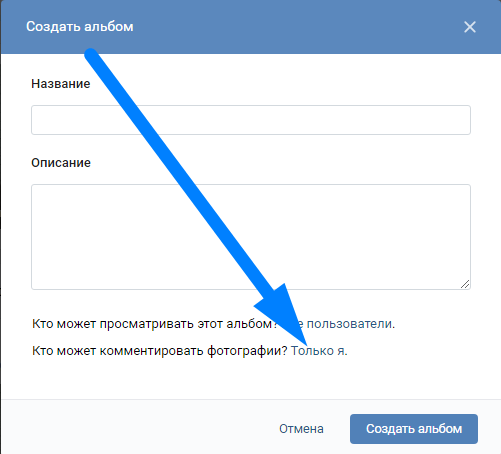
Таким образом, вы сможете иметь собственный альбом, который нельзя будет комментировать.
Благодаря моей инструкции, вы теперь поняли, как закрыть комментарии в социально сети ВКонтакте для всех пользователей. Сделать вы это сможете абсолютно с любого устройства, благо почти всегда схема действий одна и та же.






